Wie wähle ich die Benutzerrolle bei der Registrierung in WordPress aus?
Veröffentlicht: 2022-03-07Der einfachste Weg, Ihren Website-Benutzern verschiedene WordPress-Benutzerrollen zuzuweisen, besteht darin, bei der Registrierung eine Benutzerrolle auszuwählen. Sie benötigen lediglich ein Registrierungsformular und die Möglichkeit, Benutzerrollen für Personen auszuwählen, die sich über das genannte Formular registrieren.
Und es wird noch einfacher mit dem unglaublichen Registrierungsformular-Plugin User Registration. Sie können unbegrenzt benutzerdefinierte Registrierungsformulare erstellen und für alle spezifische Benutzerrollen auswählen.
Möchten Sie genau wissen, wie Sie dies tun können? Nun, wir haben dieses umfassende Tutorial zur Auswahl von WordPress-Benutzerrollen während der Registrierung für Sie zusammengestellt. Lesen Sie also weiter, um alles darüber zu erfahren.
Warum Benutzerrollen mit einem Registrierungsformular in WordPress zuweisen?
WordPress-Benutzerrollen sind wichtig, um zu entscheiden, welcher Benutzer Zugriff auf welchen Teil Ihrer Website erhält.
Beispielsweise können Sie Administratoren, Redakteuren und Autoren Zugriff auf das Dashboard Ihrer Website gewähren. Während Mitwirkende und Abonnenten nur auf das Front-End zugreifen und mit ihm interagieren können.
Jetzt können Sie mit WordPress Benutzerrollen für jeden Benutzer über seine Profilseiten festlegen. Dies ist jedoch eine schwierige Aufgabe, wenn Hunderte von Benutzern auf Ihrer Website registriert sind.
Wäre es nicht viel einfacher, die Benutzerrollen bei der Registrierung zuzuweisen? Auf diese Weise werden Ihre Benutzer automatisch in verschiedene Benutzerrollen gruppiert, wenn sie sich über das Front-End-Registrierungsformular auf Ihrer Website registrieren.
Es geht viel schneller, und es ist weniger wahrscheinlich, dass Fehler auftreten, als wenn Sie jedem einzelnen Benutzer nacheinander eine Rolle zuweisen.
Aus diesem Grund sollten Sie ein Benutzerregistrierungsformular platzieren, das Personen eine Benutzerrolle zuweist, sobald sie das Formular absenden und sich registrieren.
Wie wähle ich die Benutzerrolle bei der Registrierung in WordPress aus?
Wie bereits erwähnt, benötigen Sie ein Registrierungsformular mit der Funktion, die Benutzerrolle auszuwählen.
Sicher, Sie können einfach das standardmäßige WordPress-Registrierungsformular verwenden und Benutzerrollen darüber zuweisen. Mit dem Standardformular sind Sie jedoch zwangsläufig mit Einschränkungen hinsichtlich der Anpassung und Flexibilität konfrontiert.
Das Benutzerregistrierungs-Plugin ist dafür die perfekte Lösung, da Sie damit ein benutzerdefiniertes Registrierungsformular erstellen und gleichzeitig Benutzerrollen dafür auswählen können. Sie müssen Ihre Website-Ressourcen nicht für mehrere Plugins verschwenden.
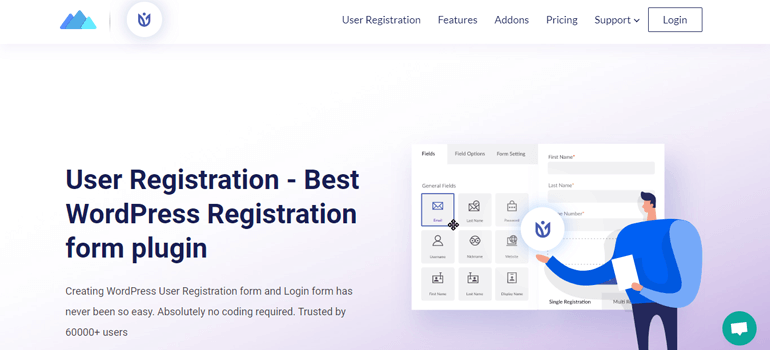
Deshalb zeigen wir Ihnen, wie Sie eine Benutzerrolle bei der Registrierung mit dem Benutzerregistrierungs-Plugin auswählen. Also lasst uns anfangen.
1. Installieren und aktivieren Sie das Benutzerregistrierungs-Plugin
Zuallererst müssen Sie das Benutzerregistrierungs-Plugin auf Ihrer WordPress-Site installieren.
Melden Sie sich dazu in Ihrem WordPress-Dashboard an und navigieren Sie zu Plugins >> Add New . Geben Sie „ Benutzerregistrierung “ in die Suchleiste ein und drücken Sie die Eingabetaste.
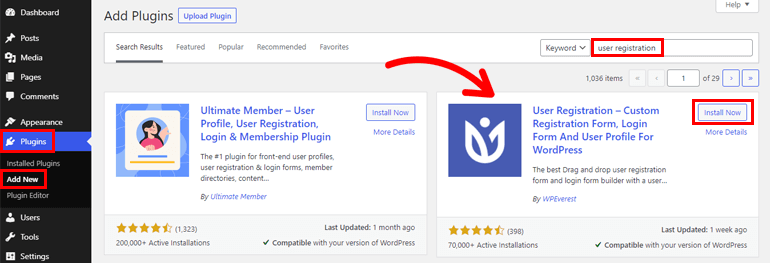
Wenn das Plugin in den Suchergebnissen erscheint, klicken Sie auf die Schaltfläche Jetzt installieren . Schließen Sie danach den Installationsvorgang ab, indem Sie das Plugin aktivieren auswählen.
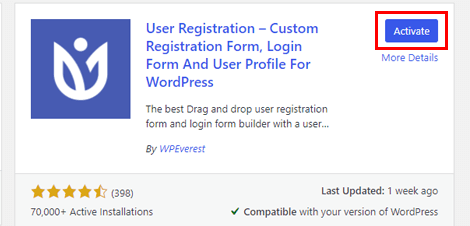
Jetzt sehen Sie wahrscheinlich oben einen Hinweis, der Sie auffordert, die Mitgliedschaftsoption zu aktivieren. Dies liegt daran, dass WordPress Benutzer standardmäßig daran hindert, sich über ein Frontend-Formular zu registrieren.
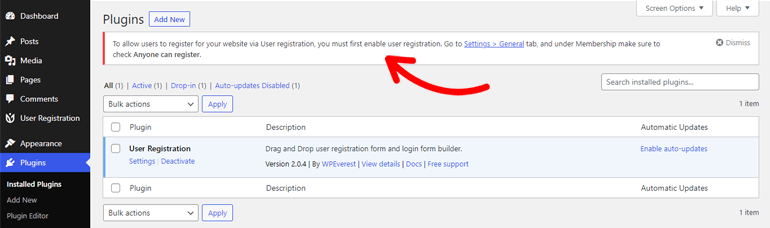
Da Sie die Benutzerregistrierung zum Erstellen und Veröffentlichen benutzerdefinierter Front-End-Registrierungsformulare für Ihre Website verwenden, müssen Sie Benutzern erlauben, sich über diese zu registrieren. Andernfalls können sie von Ihrer Website aus nicht auf diese Formulare zugreifen.
Gehen Sie einfach zu Einstellungen >> Allgemein und aktivieren Sie das Kontrollkästchen für die Option Mitgliedschaft . Dies ermöglicht Benutzern, sich über Benutzerregistrierungsformulare zu registrieren.
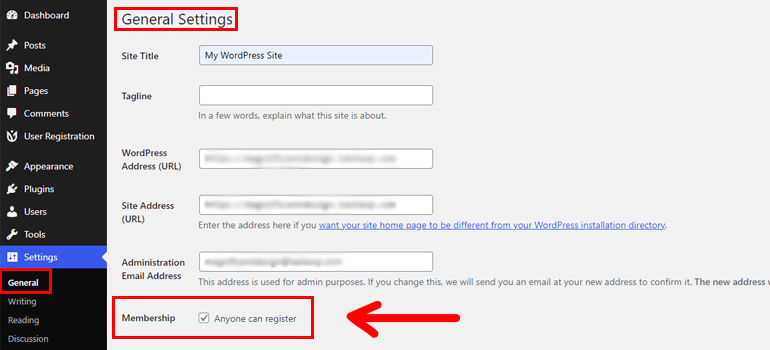
Wenn dieser Schritt erledigt ist, können Sie nun damit fortfahren, ein WordPress-Benutzerregistrierungsformular zu erstellen.
Wenn Sie mehr über den Plugin-Installationsprozess erfahren möchten, lesen Sie unseren Artikel zur Installation von WordPress-Plugins.
2. Erstellen Sie ein neues Registrierungsformular für Ihre WordPress-Website
Jetzt müssen Sie ein benutzerdefiniertes Registrierungsformular erstellen, damit Sie eine Benutzerrolle dafür auswählen können. Der Einfachheit halber können Sie das vorgefertigte Standardformular verwenden, das das Plugin bei der Installation bereitstellt.
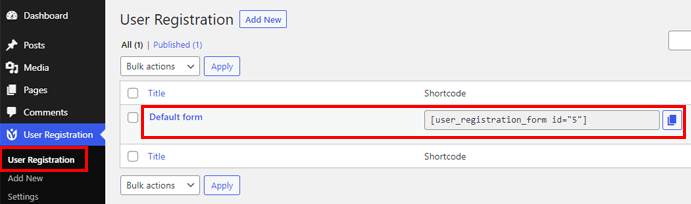
Andernfalls können Sie die folgenden Schritte zum Erstellen eines benutzerdefinierten Formulars ausführen.

Navigieren Sie zunächst zu Benutzerregistrierung >> Neu hinzufügen . Dadurch wird der anfängerfreundliche Formularersteller geöffnet, in dem Sie die Felder von links in das Formular auf der rechten Seite ziehen können.
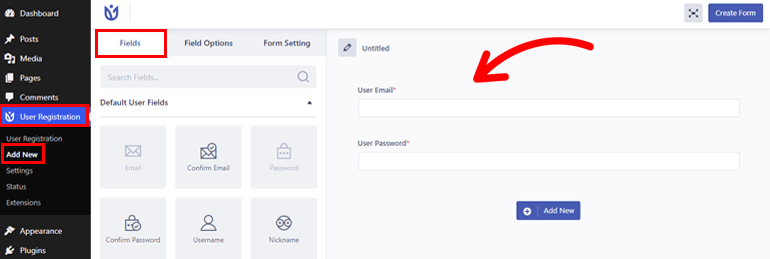
Wie Sie sehen können, enthält das Formular auf der rechten Seite bereits 2 Felder , Benutzer-E-Mail und Benutzerkennwort .
Sie können alle anderen Felder , die Sie benötigen, aus Standardbenutzerfeldern und zusätzlichen Feldern mit dem einfachen Drag-and-Drop-Prozess hinzufügen.
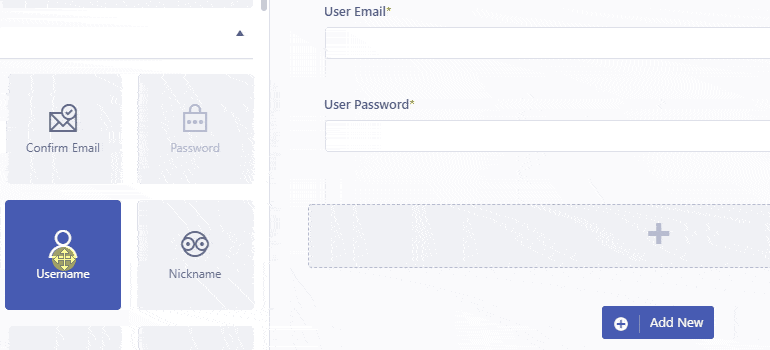
Angenommen, Sie benötigen die WooCommerce -Rechnungsadresse, WooCommerce-Versandadresse und erweiterte Felder . Sie können sie verwenden, um ein benutzerdefiniertes WooCommerce-Registrierungsformular zu erstellen. In diesem Fall müssen Sie zuerst die Premium-Version dieses Plugins erwerben.
Wenn Sie fertig sind, geben Sie Ihrem Formular einen Namen und klicken Sie auf die Schaltfläche Formular erstellen .
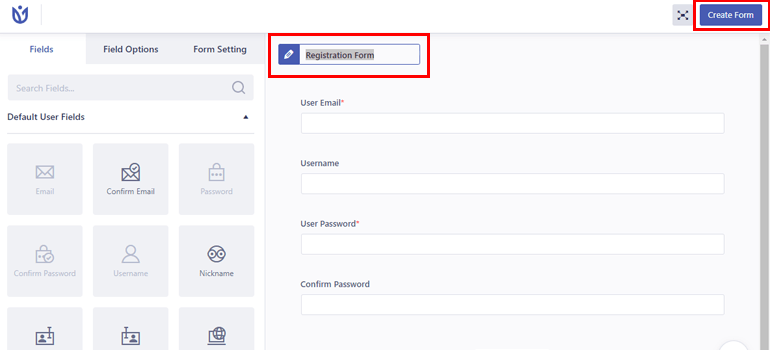
Aber wir sind noch nicht fertig. Sie müssen die Formularfelder noch gemäß Ihren Anforderungen anpassen. Dies lässt sich leicht über die Feldoptionen erreichen .
Klicken Sie einfach auf das Feld, das Sie bearbeiten möchten, und die Registerkarte „ Feldoptionen “ wird auf der linken Seite geöffnet. In den Allgemeinen Einstellungen können Sie die Felder Label , Description , Placeholder und mehr ändern.
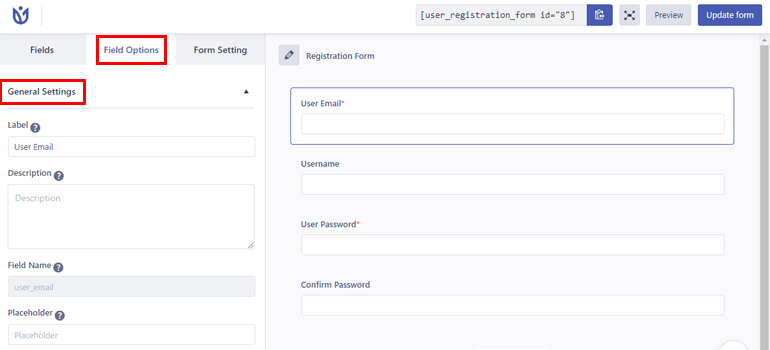
Mit den erweiterten Einstellungen können Sie den Feldern benutzerdefinierte Klassen hinzufügen.
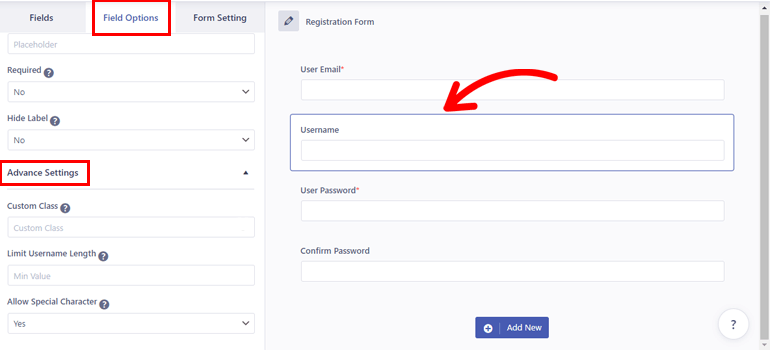
Einige Felder, wie z. B. Benutzername , enthalten zusätzliche Optionen wie Länge des Benutzernamens begrenzen und Sonderzeichen zulassen in den erweiterten Einstellungen .
Passen Sie also die Felder nach Herzenslust an und klicken Sie auf Formular aktualisieren, wenn Sie fertig sind.
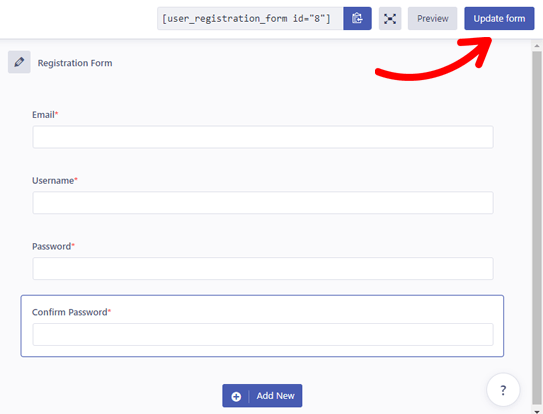
3. Wählen Sie bei der Registrierung die WordPress-Benutzerrolle aus
Wenn das benutzerdefinierte Registrierungsformular fertig ist, können Sie jetzt mit dem wichtigsten Schritt des Tutorials fortfahren. Und das ist die Auswahl einer WordPress-Benutzerrolle für Benutzer, die sich über das gerade erstellte benutzerdefinierte Formular registrieren.
Öffnen Sie dazu Formulareinstellung >> Allgemeine Einstellungen . Hier finden Sie auf der rechten Seite die Option Standardbenutzerrolle. Wenn Sie das Dropdown-Menü auswählen, sehen Sie alle auf Ihrer Website verfügbaren Benutzerrollen.
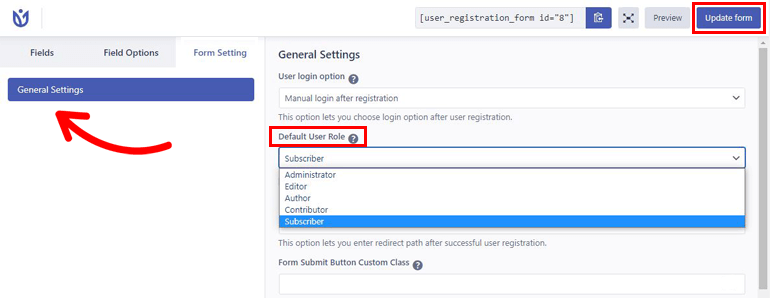
Wählen Sie also einen aus, wie Sie es für richtig halten, z. B. Abonnent . Jetzt wird allen Benutzern, die sich über dieses Formular registrieren, automatisch die Benutzerrolle Abonnent zugewiesen.
Beachten Sie, dass Sie nicht mehrere Benutzerrollen für ein einzelnes Formular auswählen können. Sie können jedoch zahlreiche Formulare erstellen und für jedes eine eindeutige Rolle auswählen.
Neben der Auswahl einer Benutzerrolle können Sie auch eine Benutzeranmeldeoption festlegen, ein starkes Passwort aktivieren, reCaptcha aktivieren, die Position der Erfolgsmeldung ändern und so weiter.
Daher helfen Ihnen die leistungsstarken Anpassungsfunktionen der Benutzerregistrierung dabei, unglaubliche Registrierungsformulare für Ihre Website zu entwerfen.
4. Veröffentlichen Sie das Registrierungsformular auf Ihrer Website
Schließlich müssen Sie das Registrierungsformular zu Ihrer Website hinzufügen, um es den Benutzern zugänglich zu machen. Es ist ziemlich einfach!
Kopieren Sie einfach den Formular-Shortcode oben im Formular-Builder.
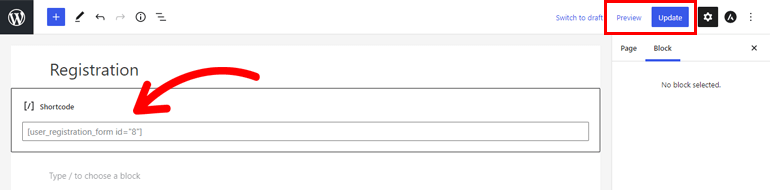
Öffnen Sie dann die Seite oder den Beitrag, in dem Sie das Registrierungsformular anzeigen möchten. Fügen Sie nun einen Shortcode-Block hinzu und fügen Sie den Shortcode dort ein. Mit der Schaltfläche Vorschau können Sie eine Vorschau des Formulars anzeigen.
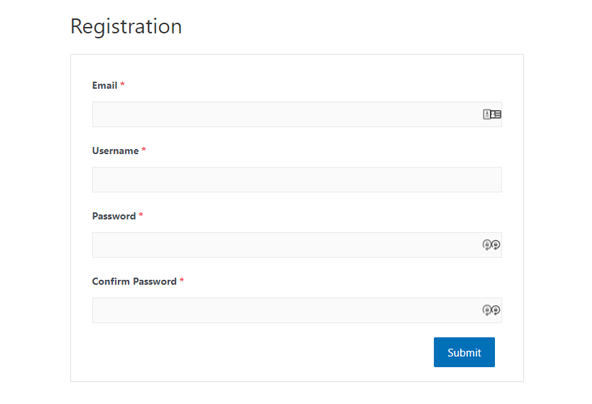
Klicken Sie danach auf die Schaltfläche Aktualisieren . Dadurch wird das Formular mit der Möglichkeit, Benutzerrollen zuzuweisen, auf Ihrer Website live geschaltet. Und du bist fertig!
Fazit
Die Auswahl einer Benutzerrolle bei der Registrierung erleichtert die Verwaltung von Benutzern auf Ihrer Website erheblich. Und Sie müssen dafür nicht viele komplizierte Schritte durchlaufen, wenn Sie ein Plugin wie die Benutzerregistrierung haben.
Sie müssen lediglich ein benutzerdefiniertes Registrierungsformular erstellen und eine Benutzerrolle dafür auswählen. Damit wird Benutzern, die sich über das Formular registrieren, automatisch die von Ihnen gewählte Benutzerrolle zugewiesen.
Das ist jedoch nicht alles, was Sie mit der Benutzerregistrierung tun können. Mit den Premium-Add-Ons können Sie noch viel mehr tun, z. B. mehrteilige Formulare erstellen und bedingte Logik hinzufügen.
Um mehr zu erfahren, können Sie die offizielle Dokumentationsseite der Benutzerregistrierung besuchen.
Besuchen Sie auch unseren Blog für weitere Artikel zum Benutzerregistrierungs-Plug-in, wenn Sie daran interessiert sind. Und folgen Sie uns auf Twitter und Facebook, um auf dem Laufenden zu bleiben.
